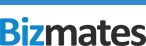- カテゴリーから探す > My Bizmates(マイページ)の機能 > 「AIが選んだあなたにぴったりのトレーナーをご紹介」とはなんですか
「AIが選んだあなたにぴったりのトレーナーをご紹介」とはなんですか
- カテゴリー :
回答
「性別」・「予約可能時間帯」・「レッスンを受けたいトレーナーの特徴」を指定すると、
条件にあったその時点で予約可能としているトレーナーが表示されます。
条件にあったその時点で予約可能としているトレーナーが表示されます。
<設定方法>
・「性別」
「AIが選んだあなたにぴったりのトレーナーをご紹介」にて、ご希望にチェックを入れてください。

・「予約可能時間帯」
1.「AIが選んだあなたにぴったりのトレーナーをご紹介」内の「▶時間帯設定」を押下します。

2.「▶時間帯設定」を押下すると「レッスン受講を習慣化するための時間帯設定」が表示されます。
ご受講可能な時間にてレッスン時間を設定してください。
なお、「開始時間」「終了時間」に表示される時間は「レッスン開始時間」となります。
例えば、19:00開始のレッスンから24:30開始のレッスンまでご予約可能な場合は、「開始時間」を19:00、「終了時間」を24:30にて設定してください。

・「レッスンを受けたいトレーナーの特徴」
1.「My Bizmates」の「 お客様設定 」から「受けたいトレーナーの特徴」を押下ください。

2.「受けたいトレーナーの特徴とレッスンのリクエスト」が表示されます。
「レッスンを受けたいトレーナーの特徴」タブを選択し、ご希望を設定してください。

※スマートフォンでは、「▶レッスンを受けたいトレーナーの特徴を設定」ボタンからも「受けたいトレーナーの特徴とレッスンのリクエスト」を表示できます。

これにより、1,500名以上の講師の中から、ビジネス経験やスキルが高く、かつ、お客様が求める講師像にマッチするトレーナーを、簡単に見つけることが可能です。
ご自身と相性のよい講師のレッスンを受けることで、レッスン受講自体の楽しさを高め、英会話学習のモチベーションを維持しやすくなります。
なお、「レッスンリクエスト」は上記の検索・設定に関係はありません。
設定が完了すると、お客様の設定された「 予約可能時間帯 」や実際に予約を受講された時間帯、ご希望をもとに、トレーナーと予約可能なレッスン枠(時間表示)のアイコンを表示します。

このレッスン枠アイコンをクリックいただくと、レッスン予約画面にダイレクトに進み、レッスンタイプをご選択いただくだけで予約が完了します。
なお、「予約可能なレッスン枠(時間表示)」のアイコン表示時間と、実際の予約可能時間は、更新のタイミングにより異なる場合がございます。
レッスン枠アイコンをクリックしても予約ができない場合は、「他の時間を見る」をクリックいただくか、「レッスン予約」ページよりご予約をお試しくださいませ。